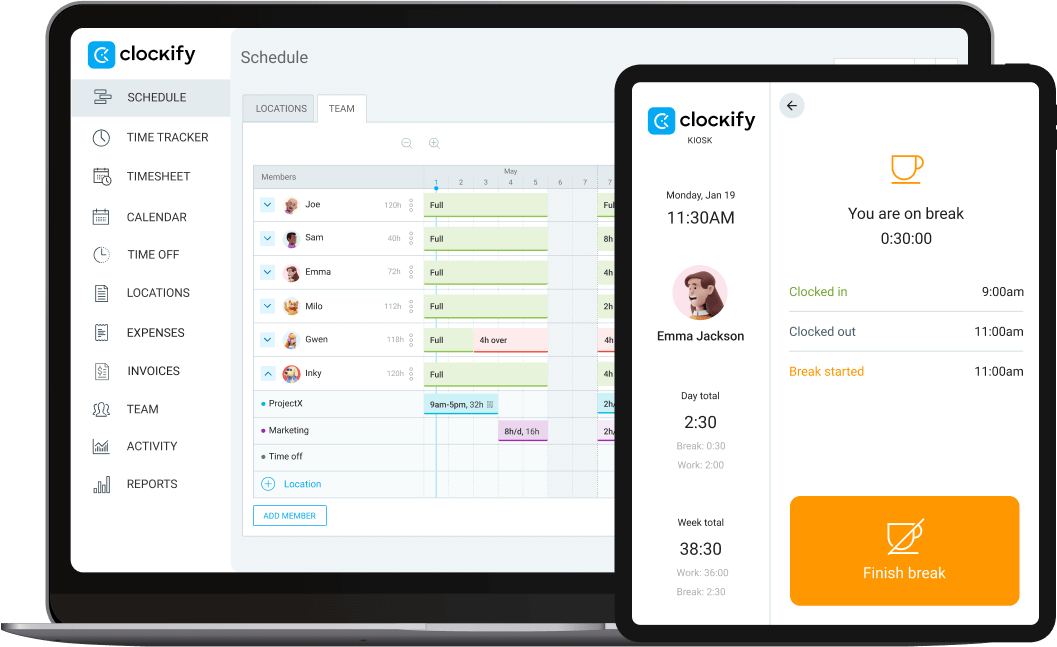Kostenlose Deputy-Alternative
Du kannst Zeitpläne erstellen, deine Mitarbeiter ihre Schichten verfolgen lassen, dann ihre bezahlte arbeitsfreie Zeit und Urlaubstage und mehr verwalten. Du kannst Clockify kostenlos ausprobieren und benutzen.


Clockify vs Deputy
 | ||
|---|---|---|
| Preise | beginnen bei 0.79 $ | beginnen bei 4.50 $ |
| Kostenloser Plan | ✓ | |
| Zeiterfassungssystem | ✓ | $ |
| Berichte | ✓ | $ |
| Zeitplanung | $ | $ |
| GPS-Tracking | $ | $ |
| Arbeitsfreie Zeit | $ | $ |
| Arbeitskosten | $ | $ |
| Teamchat | ✓ | $ |
| Web, Handy, Desktop | ✓ | ✓ |
| API | ✓ | $ |
| 24/7 Kundenservice | ✓ | ✓ |
Daten aus Deputy importieren
Du kannst alle deine zuvor erfassten Daten, Kunden, Projekte, Tags und Teammitglieder in Clockify importieren und die Zeiterfassung auf möglichst einfache Weise fortsetzen.
Warum Deputy durch Clockify ersetzen
Kostenloser Plan für immer
Du kannst KOSTENLOS mit einer unbegrenzten Anzahl von Benutzern starten. Jederzeit kannst du ein Upgrade durchführen, falls du zusätzliche Funktionen benötigst.
Intelligente Zeitpläne erstellen
Du kannst einen benutzerdefinierten Zeitraum auswählen, die Kapazität jedes Mitglieds sehen, ihnen Projekte und Aufgaben während bestimmter Stunden an einem Tag zuweisen, Notizen hinzufügen oder Anpassungen an einen Zeitplan mit Drag & Drop vornehmen.
Clockify kann mit deinem Google- oder Outlook-Kalender synchronisiert werden, um die Zeitplanung zu vereinfachen.
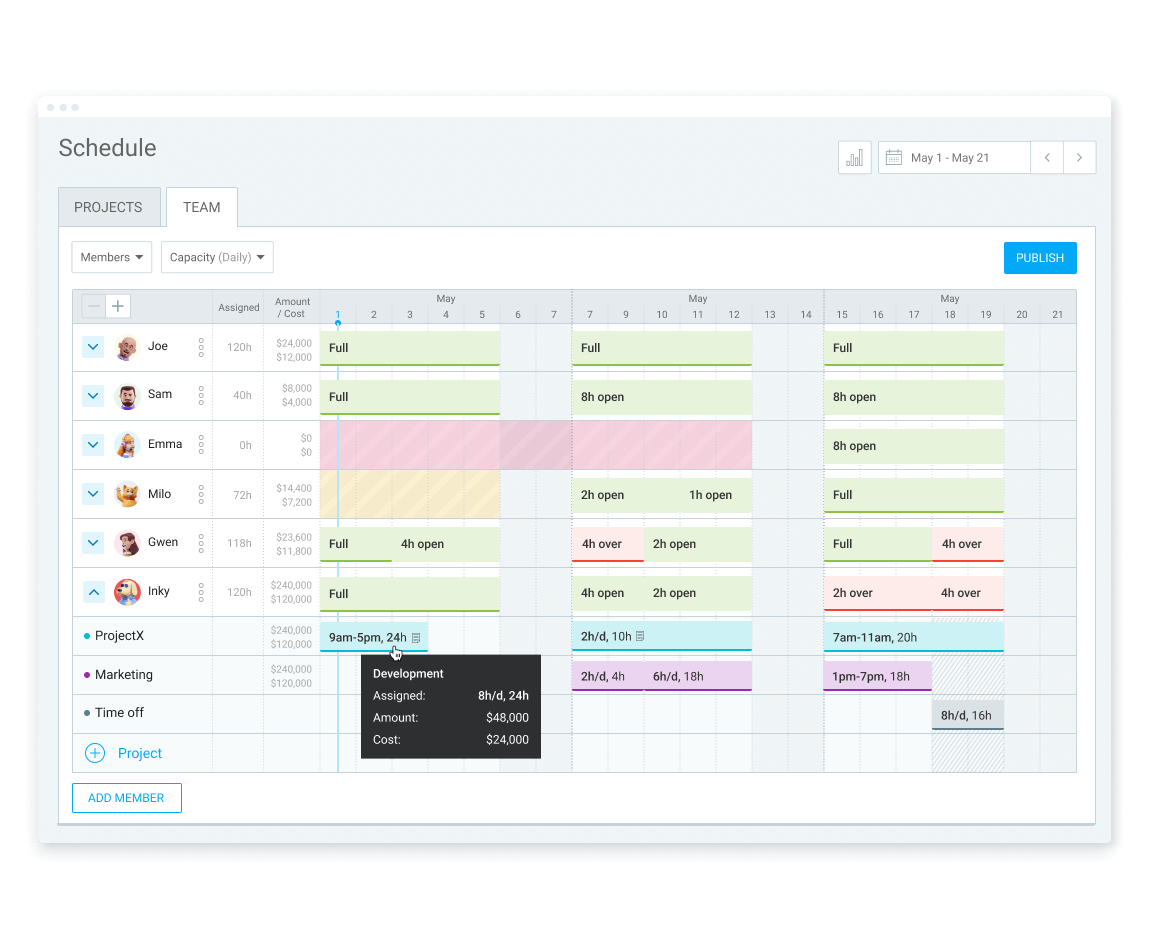
Zeiterfassung
Deine Mitarbeiter können sich von einer Kiosk-Station, einer mobilen App, dem Desktop oder dem Web aus ein- und ausstempeln. Clockify ermöglicht automatische oder manuelle Zeiteinträge und synchronisiert die Daten geräteübergreifend.

Teams verwalten
Clockify ermöglicht es dir, Gruppen zu erstellen, um einem Projekt oder einer Aufgabe mehrere Mitglieder zuzuweisen.
Du kannst einen Überblick darüber behalten, wer, wann und wie lange zur Arbeit verfügbar ist, dann Anforderungen von arbeitsfreier Zeit genehmigen und die Anwesenheit, Urlaub oder Krankmeldungen von Angestellten verwalten.
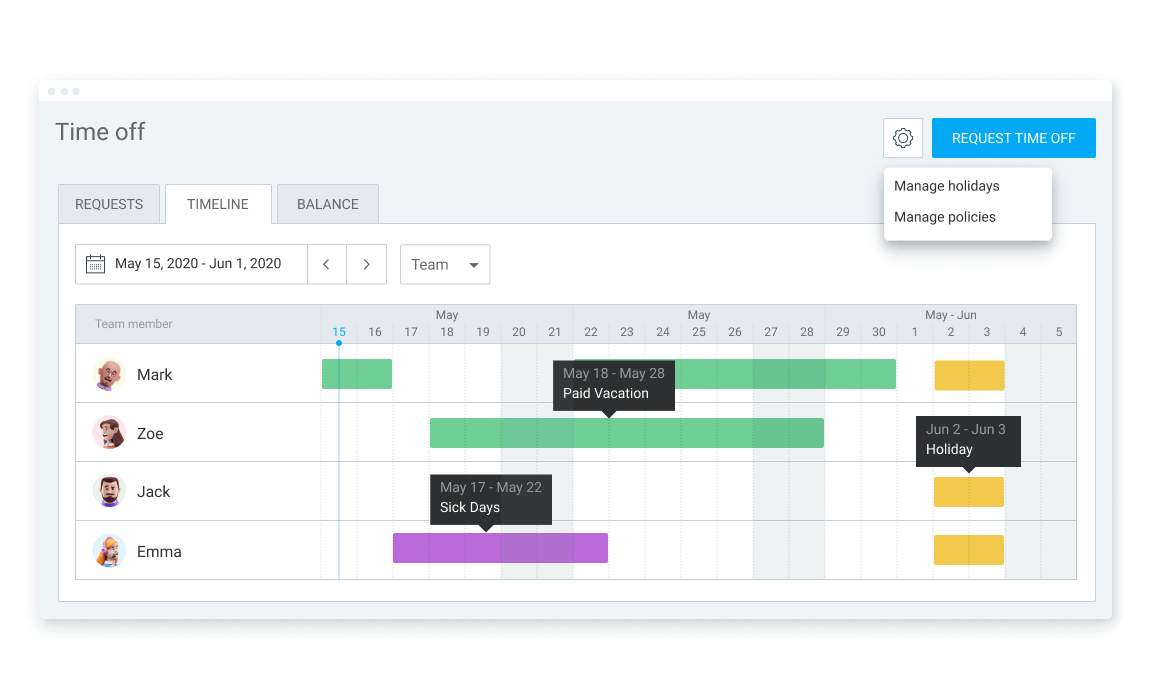
Individuelle Berichte
Du kannst Stundensätze pro Projekt festlegen, deine Mitarbeiter ihre abrechenbaren Stunden verfolgen lassen und alle Daten exportieren, wenn die Gehaltsabrechnung ansteht.
Du wählst aus, welche Daten du einbeziehen möchtest, und exportierst individuelle wöchentliche, zusammenfassende oder detaillierte Berichte (im PDF-, Excel-, CSV-Format).

24/7 Kundenservice
Wenn du bis spät in die Nacht arbeitest - wir tun es auch. Mit unserem 24/7-Kundenservice kannst du dich jederzeit an uns wenden, wenn dein Arbeitsablauf unterbrochen wird.
So funktioniert Clockify
Dein Team einladen
Du kannst Mitarbeiter als eingeschränkte Mitglieder hinzufügen, sodass sie sich über einen Kiosk ein- und ausstempeln können. Oder du kannst sie als Vollmitglieder hinzufügen, wenn sie auf Berichte zugreifen oder ihre Zeit persönlich über eine App erfassen sollen.
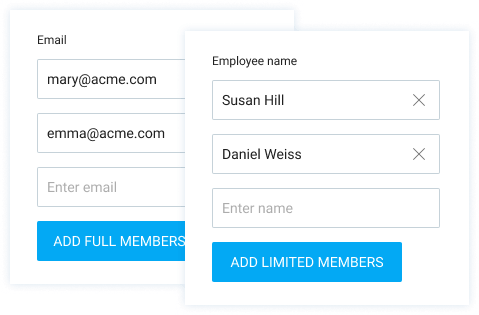
Kiosk erstellen
Du sollst deinen Kiosk benennen, ihm Mitarbeiter zuweisen, und die PIN-Anmeldung aktivieren.

Kiosk öffnen
Du kannst einen Kiosk auf jedem Gerät einrichten, indem du den Link dazu in einem Browser öffnest.
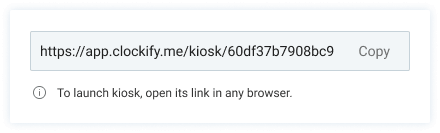
Anmeldung
Du sollst dein Profil wählen und deine persönliche PIN eingeben.
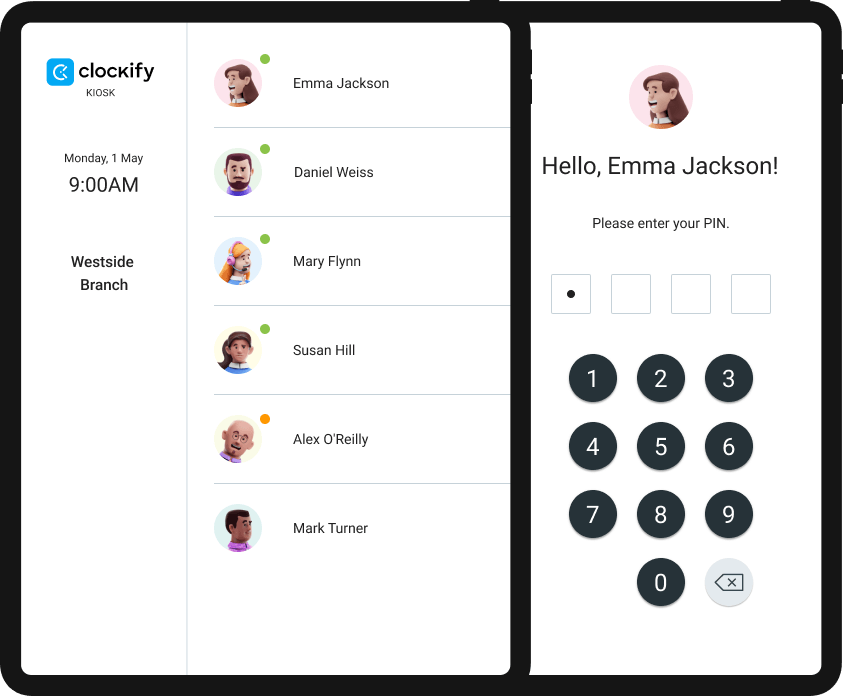
Einstempeln
Du kannst deine Arbeitsschicht mit einem Tastendruck starten.
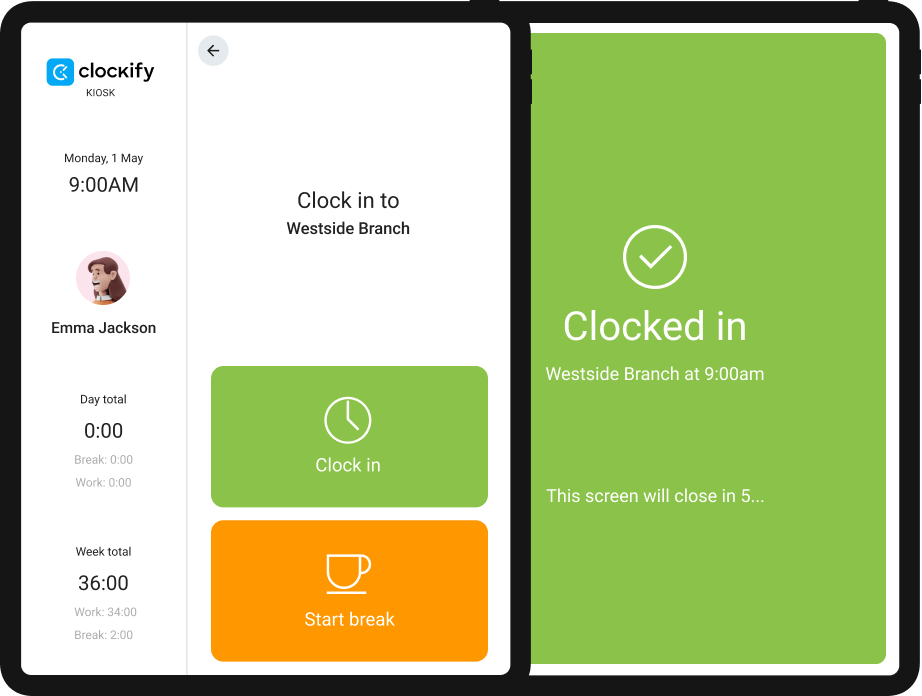
Pause beginnen
Während du eingestempelt bist, kannst du eine Pause machen. Später sollst du die Pause beenden, um dich wieder einzustempeln.
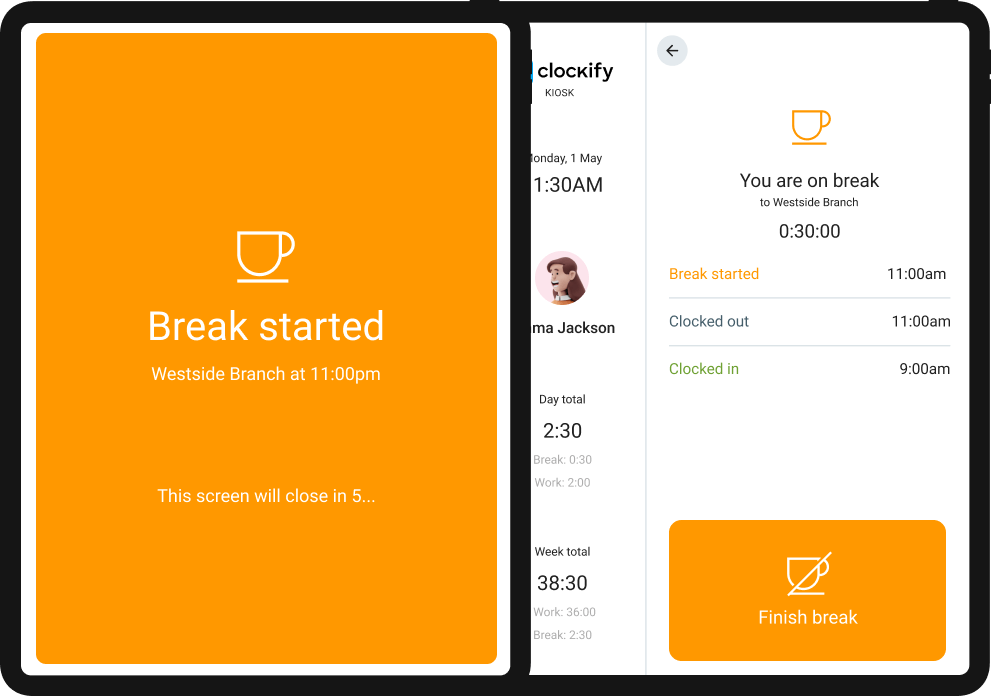
Tätigkeiten wechseln
Du kannst Tätigkeiten und Projekte, an denen du arbeitest, wechseln.
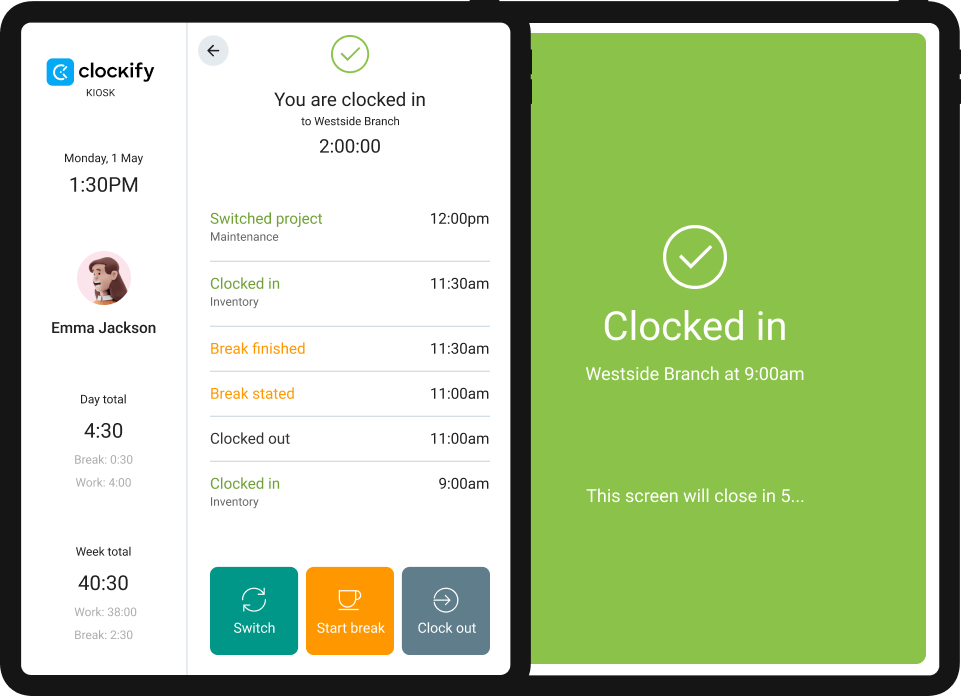
Ausstempeln
Du kannst deine Schicht mit einem Tastendruck beenden.
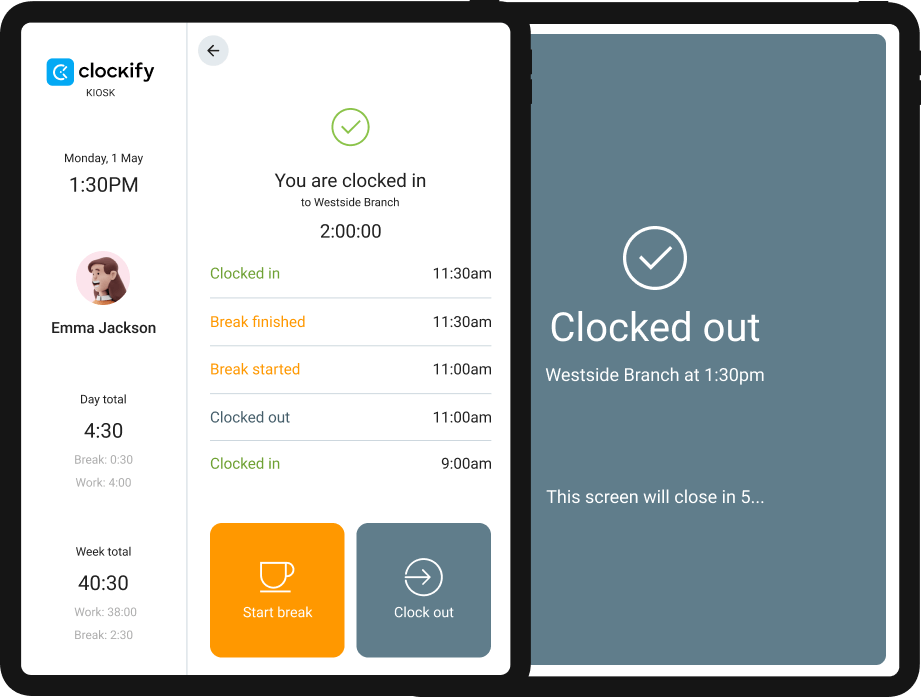
Aktivität anzeigen
Du kannst sehen, wer gerade eingestempelt ist, woran deine Mitarbeiter arbeiten und wann sie zuletzt aktiv waren.

Arbeit planen
Du kannst Einblicke in die Verfügbarkeit deiner Mitarbeiter erhalten, dann planen, wer woran und wann arbeitet, und den Zeitplan veröffentlichen.

Berichte exportieren
Du kannst dir die Anwesenheit nach Tagen anzeigen lassen, wie auch wer sich wann eingestempelt hat, dann Daten filtern und Arbeitszeittabellen für die Gehaltsabrechnung exportieren.
PDF-Beispiele herunterladen: Zusammenfassung • Detailliert • Wöchentlich


4.7 (4,295 Bewertungen)